Wis eenvoudig alle inhoud en instellingen op iPhone, iPad of iPod volledig en permanent.
- Wis iPhone Junk-bestanden
- Wis de iPad-cache
- Wis iPhone Safari-cookies
- Duidelijke iPhone-cache
- Wis het iPad-geheugen
- Wis iPhone Safari-geschiedenis
- Verwijder iPhone-contacten
- Verwijder iCloud Backup
- Verwijder iPhone e-mails
- Verwijder iPhone WeChat
- IPhone WhatsApp verwijderen
- IPhone-berichten verwijderen
- Verwijder iPhone-foto's
- Verwijder de iPhone-afspeellijst
- Verwijder iPhone Beperkingen Toegangscode
Verschillende eenvoudige procedures Hoe creditcard op iPhone te verwijderen
 Posted by Lisa Ou / 25 juli 2023 09:00
Posted by Lisa Ou / 25 juli 2023 09:00We kunnen online aankopen zoals iTunes, Apple Music en meer niet vermijden. Een van de manieren om uw online aankopen te betalen, is via uw creditcards. Als u een iPhone gebruikt, is deze situatie erg handig voor u. Het heeft functies die u eenvoudig kunt gebruiken om uw aankopen te betalen, Apple Pay genaamd. In dit geval slaat uw telefoon de informatie over uw kaarten op.
Wat als u opgeslagen creditcards op uw iPhone wilt verwijderen? We hebben je! We hebben de verschillende methoden vermeld om opgeslagen kaarten van uw iPhone te verwijderen die u kunnen helpen. Scroll naar beneden.
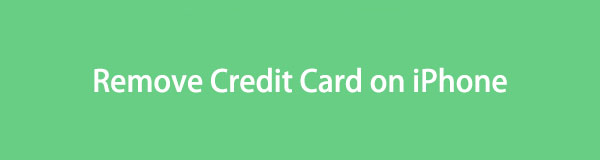

Gidslijst
Deel 1. Creditcard op iPhone verwijderen
Er zijn risico's voor uw creditcards als ze op uw iPhone worden opgeslagen. Iemand die je telefoon heeft geleend, kan er toegang toe krijgen. Of, in het slechtste geval, gebruik ze om online aankopen te doen met uw telefoon zonder uw toestemming. Laat dat niet gebeuren. Lees hoe u opgeslagen kaarten op de iPhone kunt verwijderen. Zie de onderstaande methoden.
Optie 1. Creditcard verwijderen in de app Instellingen
iPhone heeft een standaardmanier om uw opgeslagen kaarten te verwijderen. U kunt de instellingen-app gebruiken. Als u er niet bekend mee bent, hoeft u zich geen zorgen te maken. Wij zullen u daarin begeleiden. Zie de gedetailleerde tutorial hieronder om creditcards van Apple ID te verwijderen met behulp van de instellingen-app.
Open de Instellingen app en tik op de Naam van je iPhone op de top. Tik daarna op de Betalen & Verzenden knop. Tik in de rechterbovenhoek op de Edit knop. Tik later op de Rode lijn icoon aan de linkerzijde. Er verschijnt een bevestigingsvenster. Tik op de verwijderen knop om de actie te bevestigen.
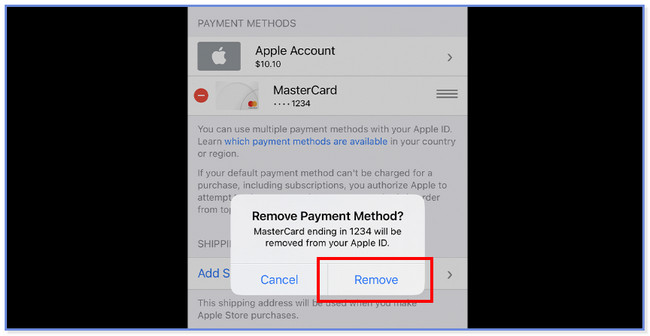
Optie 2. Kaarten verwijderen uit Apple Wallet
iPhone heeft ook een Wallet-functie die de informatie van uw creditcards opslaat. Het is gekoppeld aan Apple Pay. U hoeft alleen uw kaart te registreren bij de Wallet-app en u kunt aankopen betalen met de Apple Pay-functie van uw iPhone.
Laten we hieronder kijken hoe u een kaart uit Apple Pay kunt verwijderen.
Stap 1Vind de Instellingen pictogram op je iPhone. Zodra je het hebt gevonden, tik je erop om het op je telefoon te openen. Je zult veel instellingen voor je iPhone zien. Het enige wat u hoeft te doen is de locatie te vinden Portemonnee knop en tik erop. Kies later de kaart die u op uw iPhone wilt verwijderen.
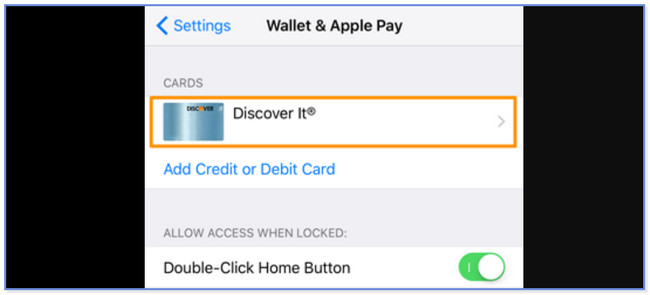
Stap 2Scroll naar beneden en kies de Verwijder kaart knop. Er verschijnt een nieuw venster. Druk op verwijderen knop onderaan om de actie te bevestigen.
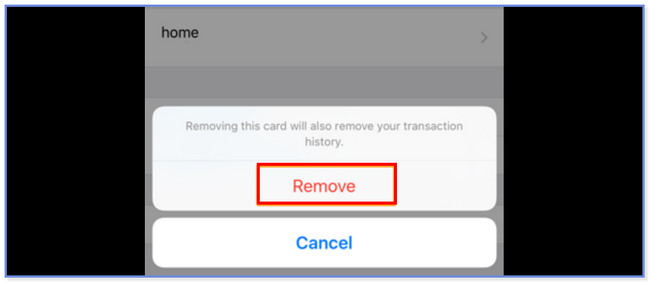
Optie 3. Creditcard verwijderen uit Apple ID
U kunt de opgeslagen creditcards ook van uw iPhone verwijderen via de website van Apple. U hoeft alleen de Apple ID in te voeren die u hebt gebruikt op de iPhone waar u de opgeslagen kaarten wilt verwijderen. Volg de onderstaande stappen om de creditcard uit Apple ID te verwijderen.
Stap 1Zoek naar de website appleid.apple.com op uw iPhone of computer. De webpagina wordt geladen. Even geduld a.u.b. en klik op de Inloggen knop erna. Voer de Apple ID en het bijbehorende wachtwoord in het midden van de hoofdinterface in. Klik daarna op de Pijl naar rechts knop om in te loggen op het account. Voer daarna de verificatiecode in die naar uw iPhone is verzonden.
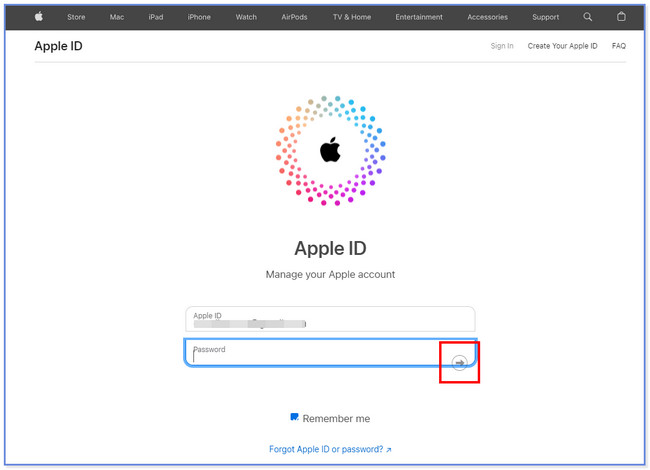
Stap 2Klikt u op de Betalingsmethoden knop aan de linkerkant van de hoofdinterface. Kies daarna aan de rechterkant de kaart die je van je iPhone wilt verwijderen. Klik later op de verwijderen knop om de kaart op uw Apple ID te verwijderen.
Opmerking: nadat u de opgeslagen kaarten op uw Apple ID hebt verwijderd, worden ze ook verwijderd op de iPhone waarop u zich aanmeldt bij het account.
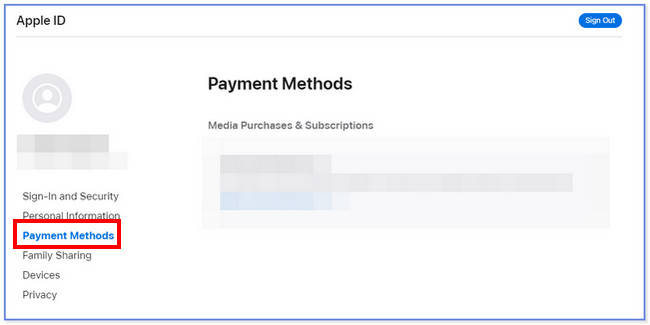
Optie 4. Creditcard verwijderen uit iTunes
De vorige methoden worden draadloos uitgevoerd. Je kunt de opgeslagen kaarten op je iPhone ook via een USB-kabel via iTunes verwijderen. Het klinkt moeilijk, maar dat is het niet.
Houd er rekening mee dat iTunes is vervangen op de nieuwste macOS. Maar het is nog steeds beschikbaar op Windows en eerdere macOS.
Zie de gedetailleerde stappen hieronder om het proces te kennen.
Stap 1Open de iTunes-app op uw computer. Klik daarna op de Account knop in de bovenste balk van het menu. Selecteer later de Bekijk mijn account knop. Klik daarna op de Beheer betalingen knop. Klik op de knop Bewerken aan de rechterkant van de hoofdinterface.
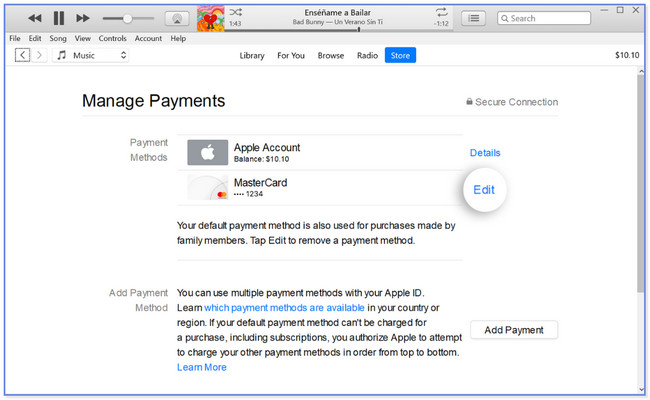
Stap 2U ziet de details van de betaalmethoden die u gebruikt. Klik op de Betaalmethode verwijderen knop. Het verwijderen van de kaart wordt gesynchroniseerd op de iPhone, waar je daarna inlogt op de Apple ID.
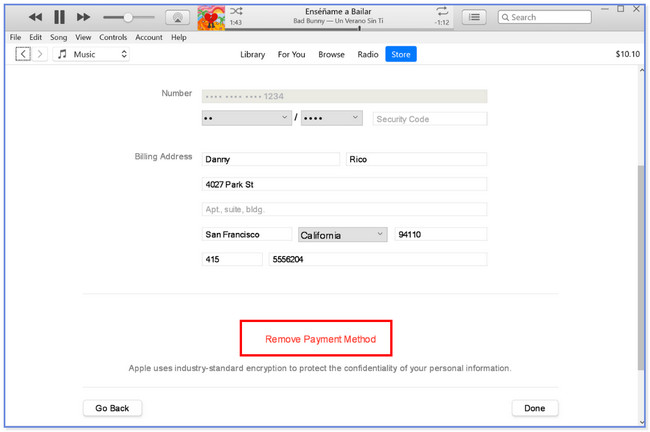
Optie 5. Creditcards verwijderen van iPhone op Mac
Ten slotte kunt u ook via Mac opgeslagen kaarten op uw iPhone verwijderen. Ze hebben alleen bijna dezelfde procedure als iTunes. Als u geen iTunes op uw Mac heeft, kunt u dit proces als alternatief gebruiken.
Nadat u de opgeslagen kaarten op uw Mac hebt verwijderd, wordt de verwijdering gesynchroniseerd op uw iPhone.
Zie hieronder hun verschillen.
Open de App Store van de Mac. Klik daarna op uw naam en klik op de Inloggen knop. Kies daarna de accountinstellingen knop. Selecteer later de Beheer betalingen knop. Klik op de Edit knop aan de rechterkant van de hoofdinterface. Klik daarna op de Betaalmethode verwijderen knop onderaan.
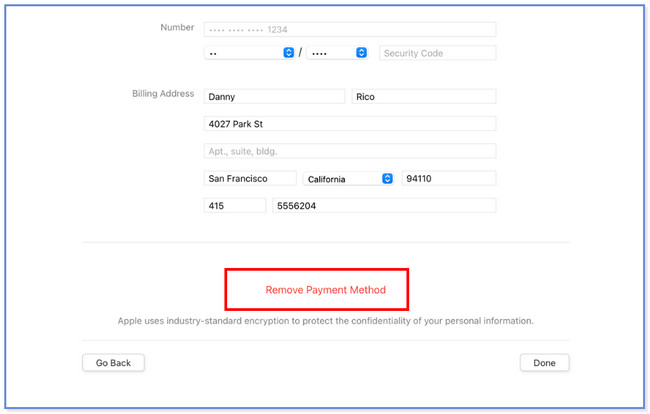
Deel 2. Creditcard automatisch aanvullen op iPhone verwijderen via Safari
Ook al heb je alle opgeslagen kaarten op je iPhone al verwijderd, er zijn tendensen dat hun wachtwoorden en accountnummers op de telefoon worden opgeslagen. Een van de oorzaken is de autofill-functie van de iPhone. Meestal kunt u het tegenkomen in zijn apps en vooral in webbrowsers. In dit gedeelte wordt uitgelegd hoe u een automatisch ingevulde creditcard op een iPhone kunt verwijderen.
Zie de gedetailleerde stappen hieronder.
Stap 1Ga naar uw Instellingen app van je iPhone. Zoek daarna de Safari icoon. Druk op Autofill knop daarna.
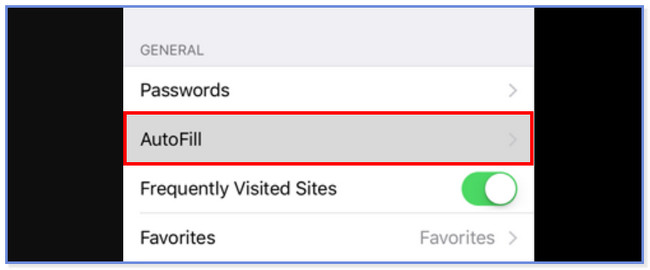
Stap 2Druk op Opgeslagen creditcards knop. Geef de benodigde informatie op uw telefoon om toegang te krijgen tot de kaarten. Selecteer de kaart die u wilt verwijderen. Tik later bovenaan op de knop Bewerken en kies de Creditcard verwijderen knoop later. Om de actie te bevestigen, klikt u op de Verwijder knop.
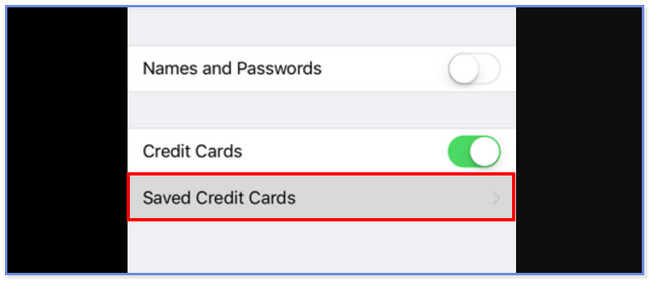
Waarschuwing: wanneer u informatie op uw iPhone verwijdert, worden sommige nog steeds op uw telefoon opgeslagen. Ze zijn echter niet zichtbaar voor u. In dit geval kunnen ze nog steeds worden hersteld, vooral door professionals die een hulpprogramma voor gegevensherstel gebruiken. Zo ja, waarom zou u dan geen tool van derden gebruiken om de opgeslagen kaarten op uw iPhone permanent te verwijderen? Blader hieronder om de software te ontdekken. Doorgaan.
Deel 3. Hoe alle gegevens op de iPhone te verwijderen met FoneEraser voor iOS
FoneEraser voor iOS zorgt ervoor dat uw verwijderde opgeslagen kaarten op uw iPhone niet kunnen worden hersteld. Het heeft 3 wissen opties die u kunt gebruiken. We zetten ze hieronder op een rij.
FoneEraser voor iOS is de beste iOS-gegevensreiniger die gemakkelijk alle inhoud en instellingen op iPhone, iPad of iPod volledig en permanent kan wissen.
- Reinig ongewenste gegevens van iPhone, iPad of iPod touch.
- Wis snel gegevens met eenmalig overschrijven, waardoor u tijd kunt besparen voor veel gegevensbestanden.
- Het is veilig en gemakkelijk te gebruiken.
- Laag niveau - De tool wist de gegevens met slechts eenmalig overschrijven. Het is een snel proces waarin u tijd kunt besparen voor veel gegevensbestanden.
- Gemiddeld niveau - Dit niveau is 2 keer als Laag niveau. Het zal uw gegevens verwijderen door ze dubbel en spoorloos te overschrijven. Niemand merkt dat uw gegevens gewist zijn.
- Hoog niveau - De software verwijdert uw gegevens door deze driemaal te overschrijven. Op dit niveau kunnen uw gegevens niet worden hersteld.
Het hoogste niveau is het meest geschikt voor uw opgeslagen kaarten. Scroll naar beneden om het proces te starten.
Stap 1Download de wissoftware op uw computer door op te klikken Gratis download knop. Stel het daarna in en installeer het.
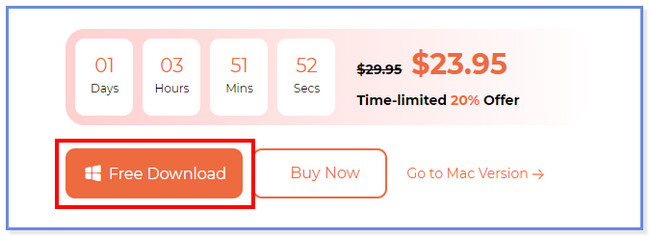
Stap 2Verbind de computer en iPhone met een USB-kabel. Als de computer de telefoon niet herkent, klikt u op de Aangesloten apparaat kan niet worden herkend knop.
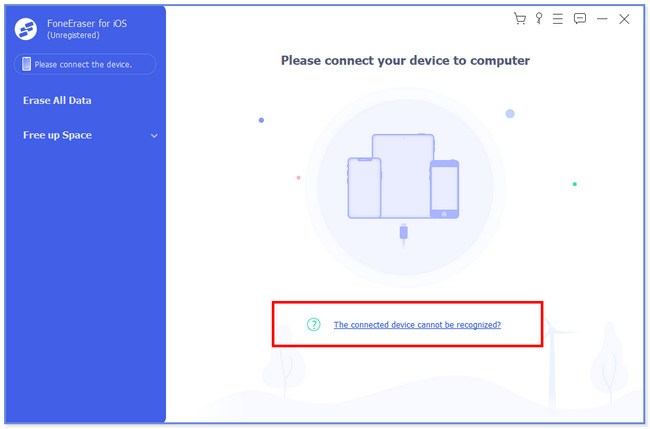
Stap 3Klik op de Verwijder alle data knop aan de linkerkant. Kies daarna de Hoge knop aan de rechterkant. Klik op de Start knop daarna.
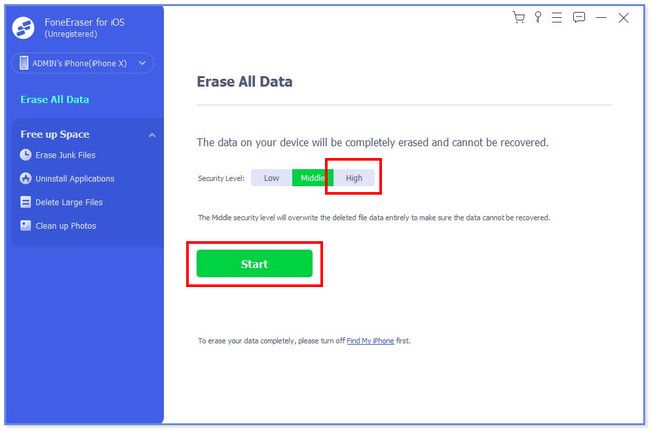
Stap 4Zet de ... uit Find My iPhone op je iPhone. Volg de instructies op het scherm om dat te bereiken. Klik op de OK knop erna. Type 0000 in de doos om het wisproces te bevestigen.
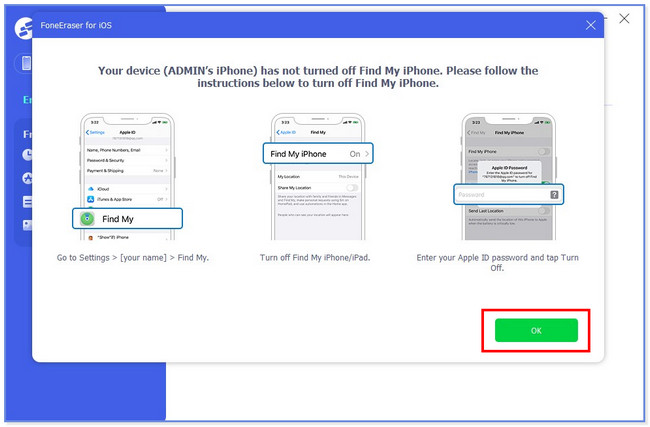
FoneEraser voor iOS is de beste iOS-gegevensreiniger die gemakkelijk alle inhoud en instellingen op iPhone, iPad of iPod volledig en permanent kan wissen.
- Reinig ongewenste gegevens van iPhone, iPad of iPod touch.
- Wis snel gegevens met eenmalig overschrijven, waardoor u tijd kunt besparen voor veel gegevensbestanden.
- Het is veilig en gemakkelijk te gebruiken.
Deel 4. Veelgestelde vragen over het verwijderen van opgeslagen kaarten op iPhone
Is het veilig om kaarten in Apple Wallet te bewaren?
Ja. Het is veilig om kaarten in Apple Wallet te bewaren. Alle informatie op uw creditcard op uw iPhone wordt versleuteld en verzonden naar de Apple-server. Als u bijvoorbeeld de camera gebruikt om de kaartinformatie in te voeren, wordt deze niet opgeslagen op het apparaat of fotoalbum.
Waarom kan ik mijn kaart niet van Apple verwijderen?
U hebt een onbetaald abonnement als u een kaart of betaalmethode niet kunt verwijderen op uw Apple-apparaat. Als dat het geval is, vereist het Apple-apparaat dat u ten minste één creditcard of betaalmethode behoudt. In dit geval kunt u desgewenst het abonnement op uw Apple-apparaten annuleren en vervolgens de opgeslagen kaarten verwijderen door de manieren van dit bericht te volgen.
Zo kunt u veilig en gemakkelijk opgeslagen kaarten op de iPhone verwijderen. We accepteren vragen voor uw iPhone. Aarzel dan niet om hierover contact met ons op te nemen.
FoneEraser voor iOS is de beste iOS-gegevensreiniger die gemakkelijk alle inhoud en instellingen op iPhone, iPad of iPod volledig en permanent kan wissen.
- Reinig ongewenste gegevens van iPhone, iPad of iPod touch.
- Wis snel gegevens met eenmalig overschrijven, waardoor u tijd kunt besparen voor veel gegevensbestanden.
- Het is veilig en gemakkelijk te gebruiken.
